Face ID не работает после обновления iOS на iPhone? Как исправить
Если у вас есть iPhone X или более новое устройство, то с помощью Face ID разблокировать телефон довольно просто, так как достаточно взглянуть на устройство, чтобы вывести его из заблокированного состояния. Технология распознавания лиц от Apple не только помогает разблокировать iPhone, но и использовать ее для аутентификации платежей, одобрения загрузок и разблокировки приложений, установленных на вашем устройстве.
Если вы не можете использовать Face ID для разблокировки iPhone после недавнего обновления или испытываете трудности с его повторной настройкой, следующий пост должен помочь вам это исправить.
Почему Face ID не работает после обновления iOS на вашем iPhone?
При правильной настройке Face ID должен работать на вашем iPhone в обязательном порядке. Если вы недавно установили новое обновление iOS, Face ID может изначально не работать. Это связано с тем, что при обновлении до новой версии iOS ваш iPhone перезагружается после установки и требует ввода пароля вашего устройства вместо Face ID. После того, как вы введете пароль своего устройства после перезагрузки, вы сможете использовать Face ID для последующих разблокировок, пока вы снова не перезагрузите телефон.
Программы для Windows, мобильные приложения, игры - ВСЁ БЕСПЛАТНО, в нашем закрытом телеграмм канале - Подписывайтесь:)
Если вы ввели пароль устройства после обновления iOS, а Face ID не может обнаружить ваше лицо при попытке разблокировать iPhone, это может быть вызвано следующими причинами:
- В программном обеспечении есть ошибка, которая не позволяет вашему iPhone использовать камеру TrueDepth.
- Камера TrueDepth на вашем iPhone могла быть повреждена до, во время или после обновления iOS.
- Ваше лицо или камера TrueDepth заблокированы, что приводит к сбою распознавания лиц.
- Внешний вид вашего лица мог измениться между обновлениями iOS.
Несколько пользователей недавно сообщил что их iPhone перестали разблокироваться с помощью Face ID, как только они обновились до iOS 15.7.1, которая была выпущена как Release Candidate некоторое время назад. Это, однако, не ограничивается iOS 15, так как люди, которые обновили свои устройства до iOS 16, также жаловался что они не могут использовать Face ID для разблокировки своих телефонов.
Связанный: Вырезка фотографий не работает на iPhone? [Fix]
Как исправить Face ID, который не работает после обновления iOS на iPhone
Если вы не можете использовать Face ID после обновления iPhone до новой версии iOS, следующие исправления должны помочь вам вернуться к его использованию.
Исправление № 1: проверьте, настроен ли Face ID на вашем iPhone

Чтобы разблокировать iPhone с помощью лица, на вашем устройстве должен быть настроен Face ID. Если вы еще не настроили Face ID на своем iPhone, вы можете сделать это, выбрав «Настройки» > «Face ID и код-пароль» > «Настроить Face ID» и следуя инструкциям на экране, чтобы отсканировать свое лицо. Это должно включить Face ID на вашем iPhone, и вы можете использовать его для разблокировки устройства в любое время.
Если Face ID уже настроен, но не был включен для разблокировки iPhone, вы можете включить переключатель «Разблокировка iPhone» на экране Face ID и кода-пароля.

Связанный: Эффект глубины не работает на iOS 16 на iPhone? 7 способов исправить
Исправление № 2. Знайте, когда и как работает Face ID
После настройки Face ID на вашем iPhone должен работать безупречно, чтобы разблокировать устройство, загружать приложения и совершать транзакции. Однако есть несколько моментов, на которые следует обратить внимание, если вы не можете использовать Face ID:
- Ваш iPhone не будет разблокироваться с помощью Face ID в первый раз при перезагрузке или включении iPhone, то есть после перезагрузки. Вам нужно будет ввести пароль вашего устройства хотя бы один раз, чтобы Face ID работал для последующих попыток разблокировки.
- Face ID будет работать только в портретной ориентации; поэтому, если вы держите iPhone в ландшафтном режиме, устройство не сможет обнаружить и аутентифицировать ваше лицо для разблокировки.
- Если ваше устройство не было разблокировано более 2 дней или 48 часов, вам может потребоваться ввести пароль устройства, чтобы снова использовать Face ID.
- Если вы не разблокировали свой iPhone с помощью пароля устройства в течение последних шести с половиной дней и не разблокировали свой iPhone с помощью Face ID в течение последних 4 часов, вам сначала нужно будет ввести пароль своего устройства, чтобы снова использовать Face ID. .
- Идентификатор лица не будет работать после 5 неудачных попыток разблокировать телефон с помощью лица.
- Вы не можете использовать Face ID для разблокировки iPhone, если вы активировали ползунок выключения питания или функцию Emergency SOS.
- Идентификатор лица не будет работать, если вы запросили команду удаленной блокировки для выбранного iPhone с другого устройства Apple.
Если вы не можете использовать Face ID ни в одном из вышеперечисленных случаев, мы предлагаем вам ввести пароль вашего устройства и снова заблокировать iPhone, чтобы проверить, работает ли Face ID.
Связанный: Нажмите, чтобы разбудить, не работает на iPhone 13 или iOS 15? Как исправить
Исправление № 3: перезагрузите iPhone
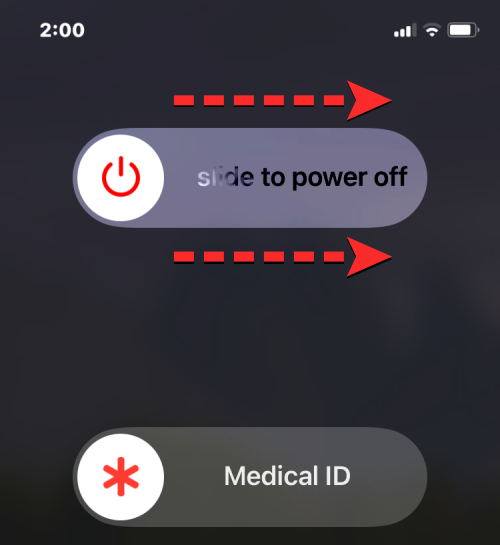
Иногда ошибка в системе может помешать вашему iPhone использовать камеру TrueDepth или любой из связанных с ней датчиков. Если вы не можете использовать Face ID для разблокировки устройства, перезагрузите его, сначала нажав и удерживая боковую кнопку и любую из кнопок громкости, пока не появится ползунок выключения питания. Когда появится этот ползунок, перетащите его вправо, чтобы ваш iPhone выключился.
Теперь подождите 30 секунд, чтобы ваш iPhone полностью выключился. После этого нажмите и удерживайте боковую кнопку, пока не появится логотип Apple. Когда ваш iPhone загрузится, введите пароль вашего устройства во время первой попытки разблокировки, а затем проверьте, работает ли Face ID.
Вы также можете перезагрузить iPhone с помощью настроек iOS, выбрав «Настройки» > «Основные» > «Выключить», а затем перетащив ползунок отключения питания вправо.

Исправление № 4: обновите свое устройство до последней версии iOS

Как было объяснено выше, Face ID для многих пользователей перестал работать, как только их iPhone были обновлены до новой версии iOS. Самые последние сообщения поступили от людей, которые обновлен их iPhone на iOS 15.7.1, так как Face ID внезапно перестал работать, как только было установлено обновление. Есть похожие отчеты пользователей встреча Проблемы с Face ID после обновления до iOS 16.
Поскольку это, по-видимому, широко распространенная проблема, вполне вероятно, что Apple уже обратила на это внимание и, если это так, может выпустить обновление, чтобы исправить это в другом обновлении. Вы можете обновить свое устройство до более новой версии iOS, выбрав «Настройки» > «Основные» > «Обновление ПО» и проверив наличие новых обновлений. Если доступно обновление, нажмите «Загрузить и установить», чтобы обновить iPhone до последней версии.

Исправление № 5. Включите Face ID для приложений и сервисов на iOS.

Хотя Face ID в основном используется для разблокировки вашего устройства, есть и другие места, где вы можете использовать его на iPhone. Если вы ранее использовали Face ID для аутентификации покупок приложений в App Store, совершения транзакций с Apple Pay и Wallet, открытия приложений и автозаполнения паролей, но больше не можете этого делать, вы можете снова включить Face ID для таких сервисов в настройках вашего iPhone. .
Чтобы включить Face ID для приложений и служб, перейдите в «Настройки» > «Face ID и код-пароль» и включите переключатели, перечисленные в разделе «Использовать Face ID для:». Это мгновенно активирует аутентификацию Face ID для выбранной службы, а это означает, что вы можете использовать свое лицо для выполнения соответствующих действий в выбранной службе.
Исправление № 6. Настройте альтернативный внешний вид для Face ID.

Камера TrueDepth сможет аутентифицировать ваше лицо для разблокировки вашего iPhone, если некоторые элементы вашего лица остаются неизменными. Если вы недавно начали носить очки или подстригли бороду, вашему iPhone будет трудно распознать ваше лицо. В таких случаях мы рекомендуем настроить альтернативный внешний вид для Face ID, чтобы ваш iPhone подтверждал вашу личность как с новым, так и со старым внешним видом.
Чтобы настроить альтернативный внешний вид для Face ID, перейдите в «Настройки» > «Face ID и код-пароль», а затем нажмите «Настроить альтернативный внешний вид». Затем вы можете настроить свой новый внешний вид так же, как при первой настройке Face ID на своем iPhone, следуя инструкциям на экране.

Если ваш внешний вид изменился между версиями iOS, то этот шаг может помочь машинному обучению вашего устройства легче распознавать ваше лицо.
Исправление № 7. Удалите все, что блокирует датчики Face ID вашего iPhone.
Ваши датчики Face ID расположены в верхней части дисплея вашего iPhone; поэтому, чтобы ваше лицо было обнаружено, вы должны убедиться, что ничто не мешает обзору между вашим лицом и камерой TrueDepth вашего телефона. Если передняя камера и другие датчики загрязнены, Face ID не сможет обнаружить ваше лицо, что не позволит вам разблокировать iPhone.
Если дисплей вашего iPhone закрыт защитной пленкой, некоторые части со временем могут поцарапаться и испачкаться, что повлияет на работу Face ID. В таких случаях мы советуем вам снять защитную пленку с экрана и протереть поверхность над датчиками тканью из микрофибры, чтобы снова использовать Face ID.
Это не просто что-то на вашем телефоне, которое может блокировать представление Face ID, но и сам ваш внешний вид. Если ваше лицо закрыто кепкой или маской, вам нужно будет снять ее, чтобы использовать Face ID, как изначально предполагалось. Apple предлагает вам альтернативный способ открыть ваш iPhone с помощью защитной маски, который мы объясним в следующем исправлении.
Исправление № 8: используйте Apple Watch, чтобы разблокировать iPhone

Пандемия COVID-19 привела к тому, что многие люди вышли из своих домов с защитными масками на лицах. Это, однако, помешало пользователям обойти экран блокировки своего iPhone, поскольку Face ID не работает, когда у вас есть что-то, блокирующее часть вашего лица. Если вы не можете использовать Face ID из-за маски, есть более простой способ разблокировать iPhone, который включает в себя Apple Watch.
Если вы используете Apple Watch вместе со своим iPhone, вы можете разблокировать последний, если носите Apple Watch на запястье. Чтобы настроить разблокировку с помощью Apple Watch, необходимо убедиться, что и на iPhone, и на Apple Watch выполнен вход с использованием одного и того же Apple ID. Когда все будет готово, перейдите в «Настройки»> «Идентификатор лица и код-пароль» и включите переключатель «Разблокировать с помощью Apple Watch» на экране. Возможно, вам потребуется подтвердить это действие в другой подсказке вскоре после этого, вы сможете разблокировать свой iPhone в маске, пока ваши Apple Watch находятся с вами.
Исправление № 9: сброс Face ID на вашем iPhone

Если ни одно из вышеперечисленных исправлений не работает в вашу пользу, вы можете попробовать сбросить Face ID на своем устройстве. Это действие удалит все сохраненные лица с вашего iPhone, чтобы вы могли добавить новые. Это может быть полезно, когда в программном обеспечении есть ошибка, которая не позволяет Face ID использовать ваши старые сканы лица для определения вашей личности.
Чтобы сначала сбросить Face ID, перейдите в «Настройки»> «Face ID и код-пароль» и нажмите «Сбросить Face ID».
После перезагрузки iPhone снова перейдите в «Настройки» > «Face ID и код-пароль» и настройте Face ID так же, как в исправлении № 1.
Исправление № 10: сброс всех настроек на iPhone

Если сброс вашего Face ID не увенчался успехом, вы можете попробовать сбросить всю конфигурацию настроек вашего iPhone один раз в качестве последнего средства. Мы рекомендуем вам предпринять этот шаг только после того, как вы попробуете все исправления, перечисленные выше, так как это действие приведет к удалению всех настроек вашего устройства, включая ваши соединения Wi-Fi и Bluetooth, макет главного экрана и экрана блокировки, разрешения приложений и другие настройки. которые вы, возможно, настроили на iOS.
Если вы хотите выполнить сброс настроек, вы можете сделать это, выбрав «Настройки»> «Основные»> «Перенос или сброс iPhone»> «Сброс», а затем выбрав «Сбросить все настройки» из списка параметров.
После перезагрузки устройства вы можете снова настроить Face ID на своем iPhone как новый, выполнив действия, описанные в исправлении № 1.
Исправление № 11: обратитесь в службу поддержки Apple
Если Face ID не работает на вашем iPhone после выполнения всех вышеперечисленных исправлений, есть вероятность, что проблема, с которой вы столкнулись, связана с неисправностью оборудования внутри вашего устройства. Если вы недавно уронили свой iPhone, камера TrueDepth или связанные с ней датчики могли получить удар во время падения. Поскольку эти датчики деликатны, небольшое изменение положения может привести к ослаблению соединений или их повреждению в процессе.
Для некоторых пользователей (1,2,3), аппаратное обеспечение Face ID на их iPhone было повреждено, даже если на устройствах не было физического повреждения. В таких случаях Apple предложит отремонтировать или заменить датчики Face ID на устройствах, и если это не сработает, они предоставят вам новый iPhone, если на ваше устройство распространяется Apple Care.
Если ни одно из вышеперечисленных исправлений не помогло решить вашу проблему с Face ID, вы можете отнести свой iPhone в сервисный центр Apple, чтобы проверить, в чем проблема, и устранить ее.
Это все, что вам нужно знать об исправлении того, что Face ID не работает на вашем iPhone.
СВЯЗАННЫЕ С
Программы для Windows, мобильные приложения, игры - ВСЁ БЕСПЛАТНО, в нашем закрытом телеграмм канале - Подписывайтесь:)